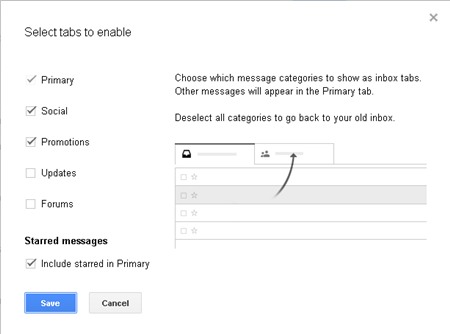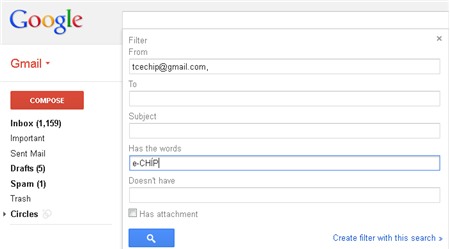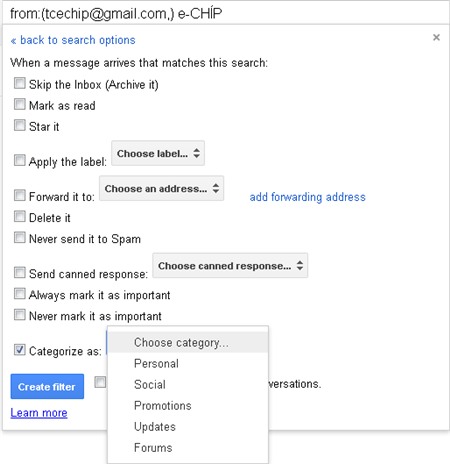| chugatrongchoai | Date: Thứ 6, 2013/08/09, 8:21 PM | Message # 1 |
 Tân Binh đạt Huy chương
Nhóm: Sáng lập viên
Bài viết: 220
| Chức năng duyệt thẻ mới được bổ sung trên Gmail hỗ trợ phân loại email theo danh mục nhằm hạn chế tình trạng quá tải cho hộp thư chính, đồng thời giúp người dùng thuận tiện hơn khi quản lý.Mặc định, thư sẽ được phân loại theo năm danh mục sau:
- Primary: Các thư được gửi từ người thân, bạn bè, đồng nghiệp,…
- Promotions: Thư quảng cáo, giới thiệu chương trình khuyến mãi,…
- Social: Thư thông báo từ các mạng xã hội, dịch vụ web,…
- Updates: Thư xác nhận thanh toán trực tuyến, biên lai, hóa đơn giao dịch,…
- Forums: Thư gửi từ các diễn đàn, hội nhóm,…
Tuy nhiên, giao diện Gmail sẽ chỉ hiển thị ba thẻ chính là Primary, Promotions và Social. Để hiện thêm những thẻ khác, bạn nhấn biểu tượng dấu cộng phía bên phải thanh Tabbar. Trên pop-up mở ra, bạn đánh dấu chọn trước tên các thẻ muốn hiển thị rồi nhấn Save. Với những thư bị phân loại nhầm, để chuyển chúng từ thẻ nầy sang thẻ khác, bạn nhấn phải lên thư chọn Move to tab > tên thẻ mới. Nếu muốn xóa nhanh tất cả thư rác trong thẻ, bạn đánh chọn dấu chọn ô vuông (Select) trên thanh công cụ rồi nhấnDelete (biểu tượng thùng rác)
- Thiết lập bộ lọc để chuyển thư vào đúng thẻ: Cơ chế phân loại thư của Gmail hoàn toàn tự động, do đó sẽ không thể tránh khỏi những sai sót, điển hình như việc phân loại thư vào nhầm danh mục thẻ. Bạn có thể khắc phục vấn đề nầy, bằng cách thiết lập bộ lọc thư thủ công.
Từ giao diện chính của Gmail, bạn nhấn biểu tượng bánh răng cưa > chọnSettings. Trên trang mở ra, bạn vào thẻ Filters, kéo thanh cuộn xuống dưới > nhấn liên kết Create a new filter để tạo bộ lọc thư mới.
Lúc nầy, một pop-up sẽ xuất hiện, bạn có thể thiết lập lọc thư theo địa chỉ email người gửi (From) hay theo từ khóa có trong nội dung của bức thư (Has to words),… Xong, nhấn liên kết Create filter with this search. Ở trang kế tiếp, bạn đánh dấu chọn mục Categorize as rồi nhấn chuột vào hộp Choose category chỉ định thẻ muốn chuyển những thư lọc được vào. Sau cùng, bạn nhấn Create filter. Từ giờ, các thư gửi đến thỏa mãn điều kiện của bộ lọc vừa tạo sẽ được đưa vào đúng thẻ đã định.
Chữ ký: http://windowsworld.ucoz.com/
http://shareinfo.ucoz.org/
https://www.facebook.com/hdoantrannam
|
| |
|
|